OriginPro设置模拟曲线的方法
时间:2024-01-29 13:52:51作者:极光下载站人气:0
originpro可以对图形进行计算、制作图表等,可以制作的图形是多种多样的,且可以对本地中的excel进行数据导入,同时也可以通过originpro进行模拟曲线的绘制,只需要在表格中编辑好数据之后,那么就可以在分析菜单选项中找到模拟曲线功能,将该功能选项点击进入之后即可快速的制作模拟曲线图,且只需要简单的几个步骤就可以完成,对于不了解该软件的小伙伴来说,也是十分简单的,下方是关于如何使用originpro进行模拟曲线的具体操作方法,如果你需要的情况下可以看看方法教程,希望对大家有所帮助。
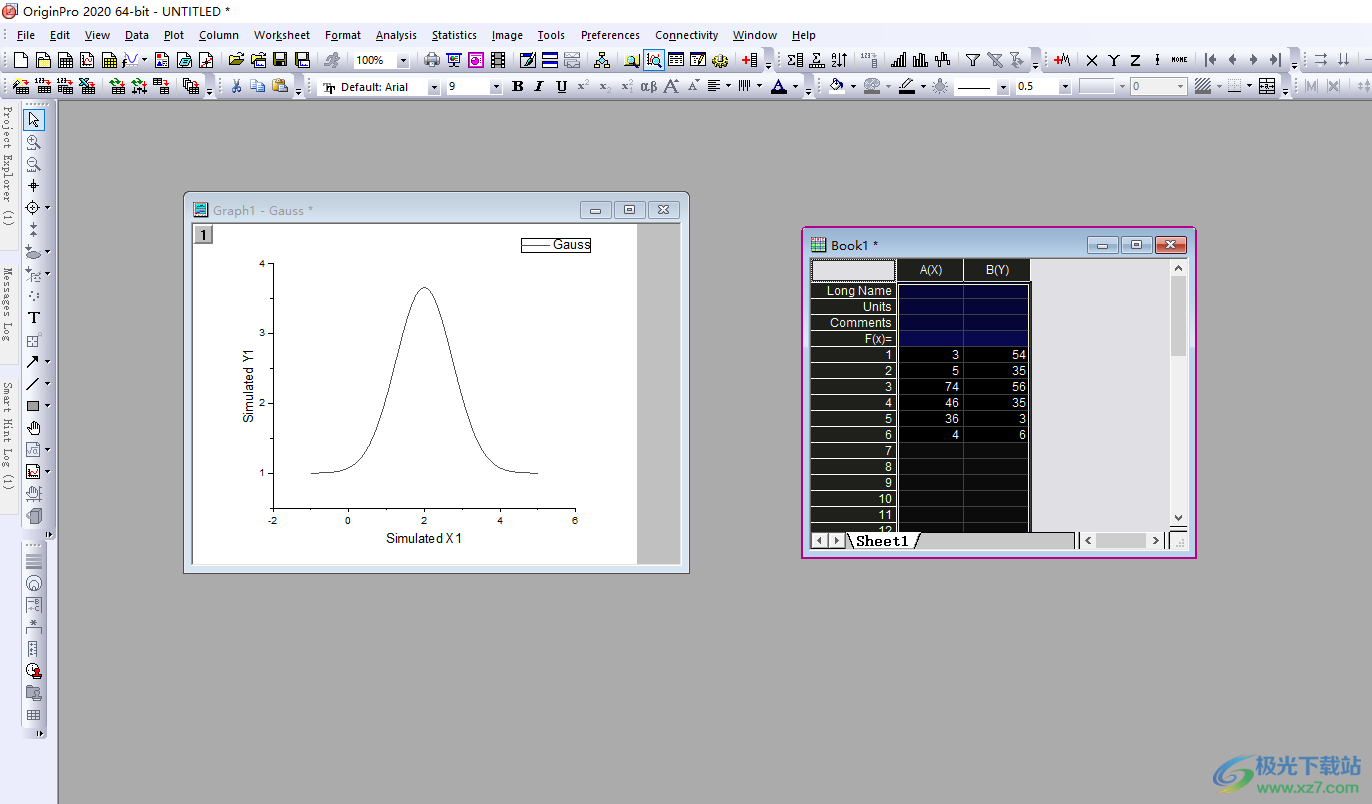
方法步骤
1.当我们进入到originpro之后,在表格中随意的输入需要的数据。
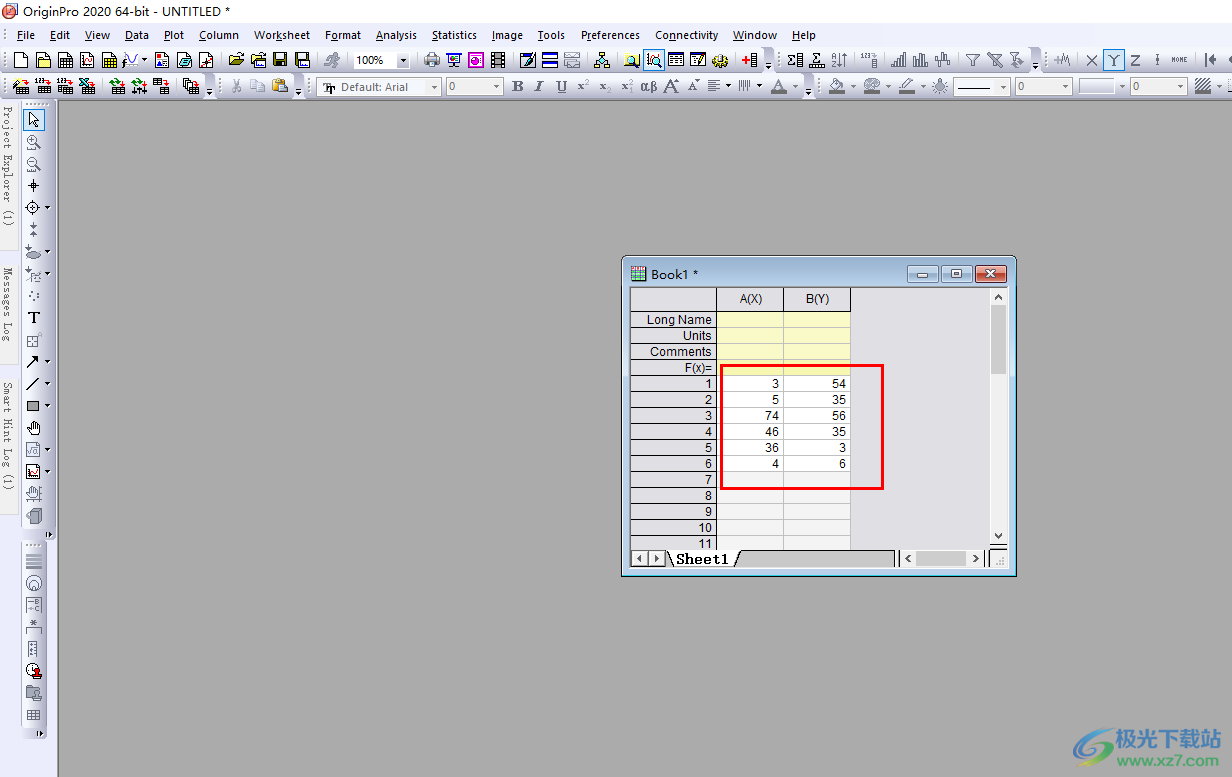
2.随后,我们需要将该表格选中,用鼠标点击该表格左上角的空白单元格,那么表格即可被选中。
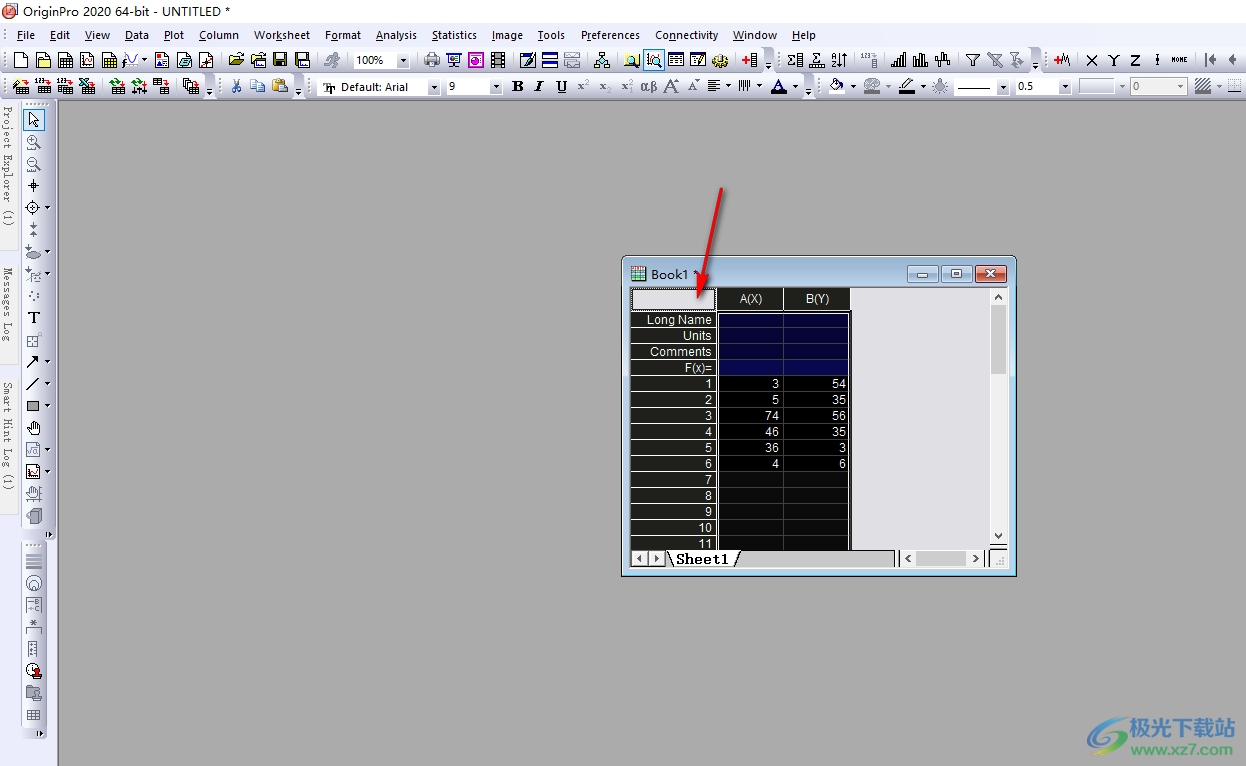
3.接着,我们需要用鼠标将菜单选项中的【analysis】分析选项点击打开,在弹出的菜单选项中依次点击打开【fitting】-【simulate curve】选项。
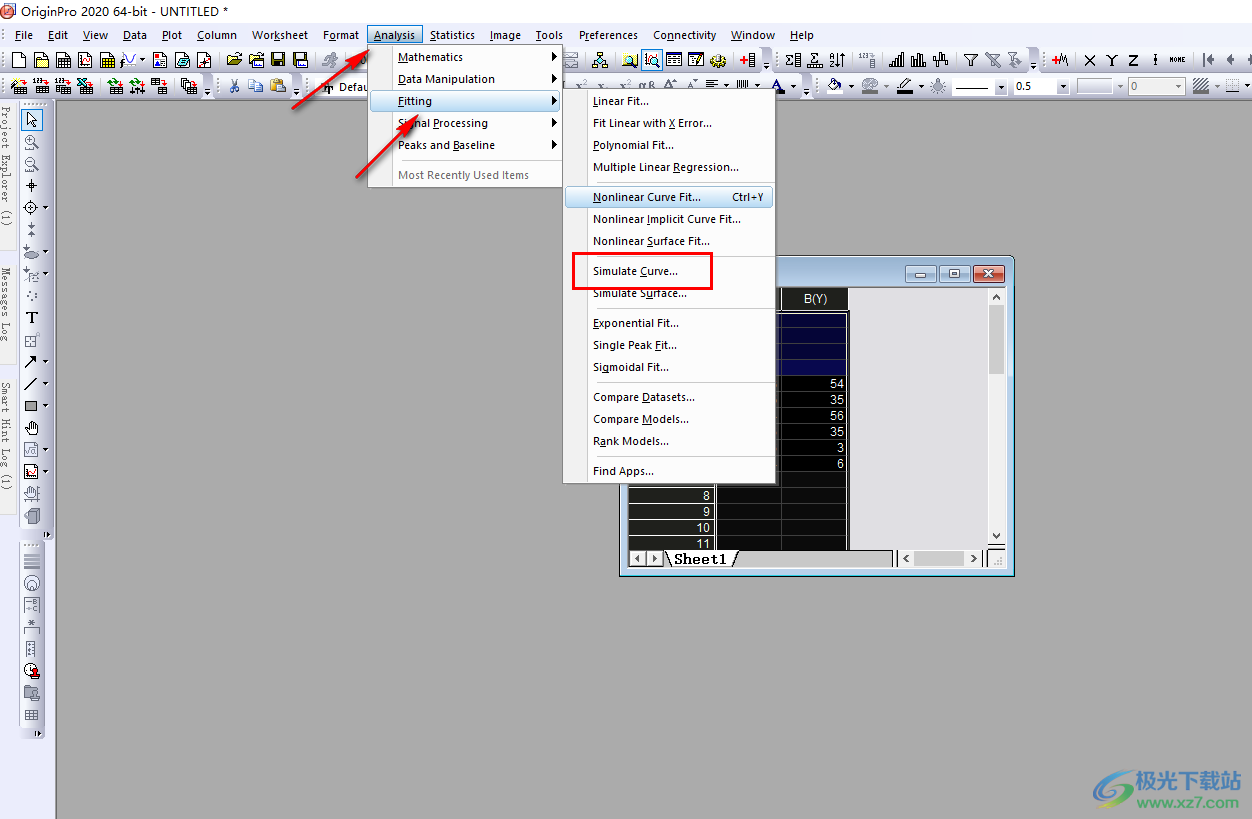
4.随后即可弹出一个窗口,直接在该窗口中查看到模拟曲线已经制作完成,之后点击ok键即可。
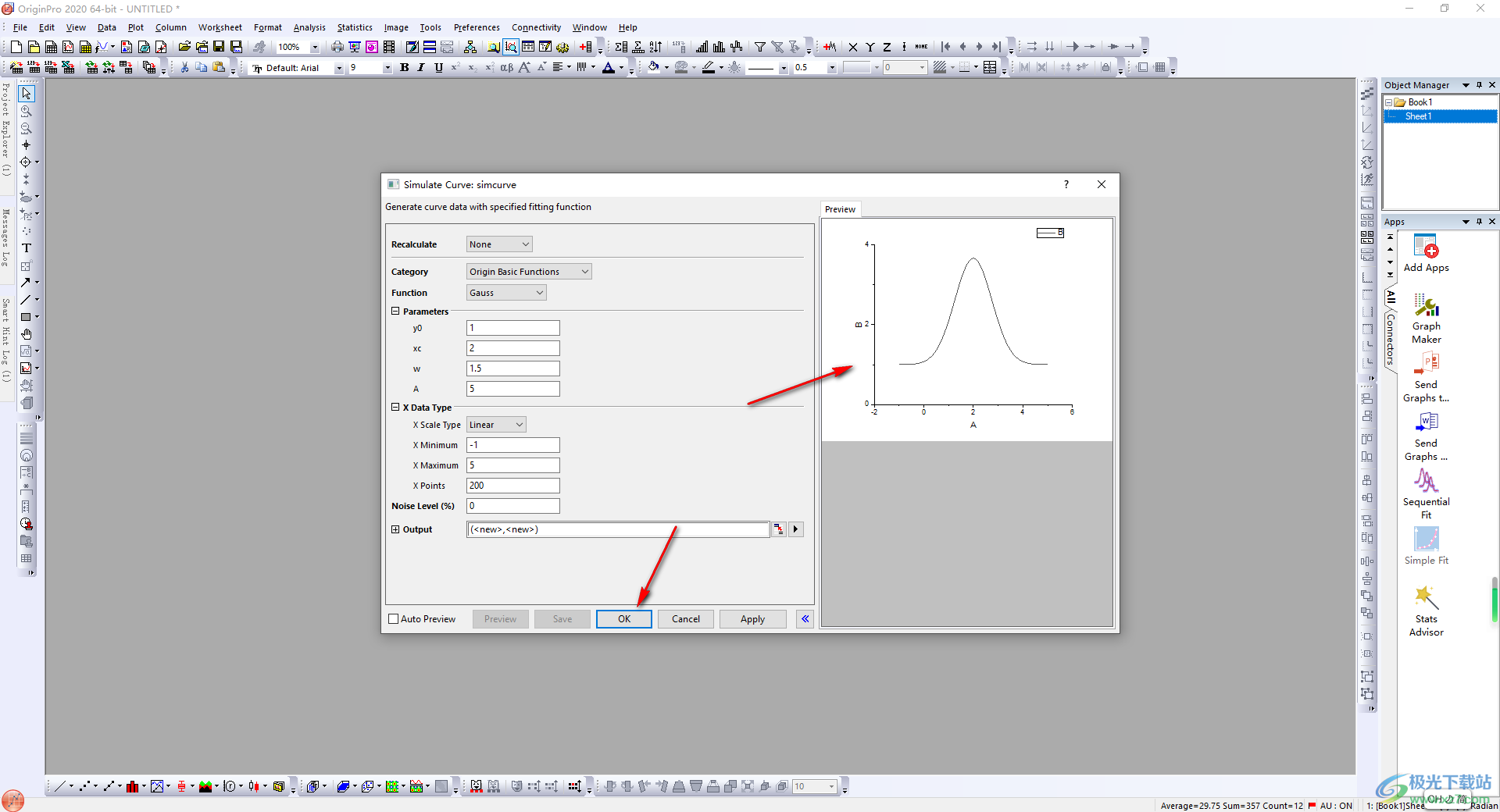
5.那么制作好的曲线图你可以用鼠标拉动边框进行调整大小,并且还可以随意的移动该表格,如图所示。
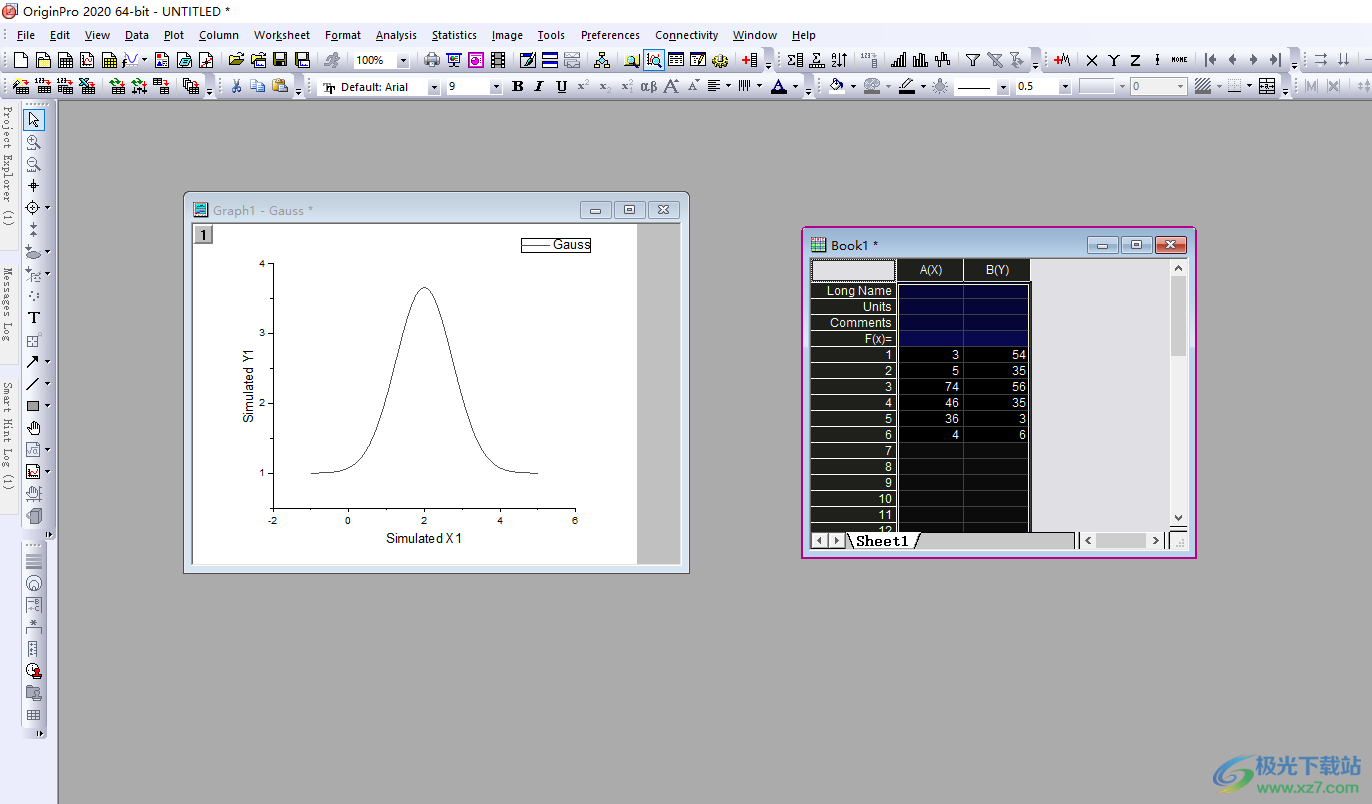
以上就是关于如何使用originpro模拟曲线的具体操作方法,当你通过originpro进行数据分析和制作图表的时候,想要进行数据的模拟曲线设置,那么根据上述的几个步骤进行操作一下即可完成,感兴趣的话可以操作试试。

大小:531.00 MB版本:最新版环境:WinAll, WinXP, Win7, Win10
- 进入下载

网友评论